Die einfachste Methode zum Redigieren von Text in WordPress
Veröffentlicht: 2023-04-05Als Website-Eigentümer ist es wichtig, vertrauliche Informationen zu schützen und gleichzeitig wertvolle Inhalte mit unseren Besuchern zu teilen. Glücklicherweise ist das Schwärzen von Text ein einfacher, aber effektiver Weg, um dieses Ziel zu erreichen. Mit der Schwärzung können Sie Textabschnitte ausblenden oder „schwärzen“, ohne die Gesamtbotschaft zu beeinträchtigen. Darüber hinaus können Sie das Redigieren sogar in ein lustiges Spiel oder eine einzigartige Möglichkeit verwandeln, Besucher einzubeziehen. In diesem Leitfaden zeigen wir Ihnen, wie Sie Text in WordPress einfach redigieren und diese praktische Funktion verwenden, um die Privatsphäre und Benutzererfahrung Ihrer Website zu verbessern.
Was ist der Grund für das Schwärzen von Text in WordPress?
Redaktion ist der Prozess der Bearbeitung von Material durch Auslöschen privater oder heikler Passagen. Es ist eine Methode zur Verbreitung von Daten und Dokumenten an die breite Öffentlichkeit unter Wahrung der Vertraulichkeit sensibler und vertraulicher Informationen.
Redaction ermöglicht es Ihnen, Beispiele aus der realen Welt zu teilen, ohne Ihre Datenschutzrichtlinien zu verletzen. Wenn Sie Besuchern beispielsweise zeigen, wie man einen aussagekräftigen Lebenslauf erstellt, möchten Sie vielleicht ein paar Beispiele für tatsächliche Lebensläufe geben, die Sie tatsächlich erhalten haben. Der Name, die Adresse und andere private Informationen jedes Bewerbers können durch Schwärzung verborgen werden.
Der Inhalt, den Sie redigieren, verbleibt in Ihrem WordPress-Dashboard. Dies impliziert, dass Sie die Schwärzung jederzeit leicht löschen können.
Das Schwärzen kann eine auffällige Methode sein, um Besuchern zu zeigen, auf welche Art von Material sie sich freuen können, wenn sie Ihrer WordPress-Mitgliederseite beitreten. Danach können Benutzer eine Mitgliedschaft erwerben, um die Schwärzung loszuwerden und die gesamte, ungeschnittene Version anzuzeigen.
Das Schwärzen kann eine auffällige Methode sein, um Besuchern zu zeigen, auf welche Art von Material sie sich freuen können, wenn sie Ihrer WordPress-Mitgliederseite beitreten. Danach können Benutzer eine Mitgliedschaft erwerben, um die Schwärzung loszuwerden und die gesamte, ungeschnittene Version anzuzeigen.
Schauen wir uns nun an, wie einfach es ist, Inhalte auf einer WordPress-Website zu redigieren.
Redigieren von Text in WordPress
Die Verwendung von Eyes Only ist der einfachste Ansatz, um Inhalte in WordPress zu schwärzen. Jeder geschwärzte Text wird von diesem Plugin durch einen schwarzen Block ersetzt.
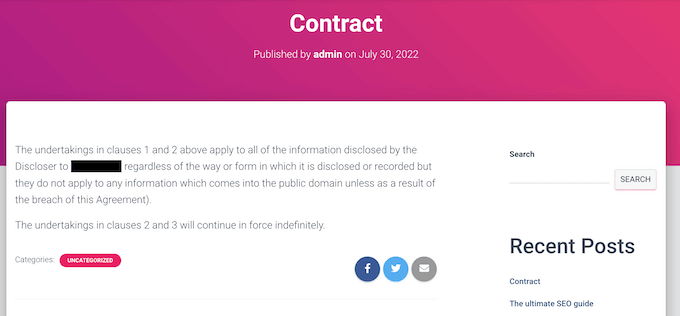
Der Besucher sieht das Wort ZENSIERT in weißer Schrift nur, wenn er den Block markiert.
Das folgende Bild veranschaulicht, wie dies aussehen kann.
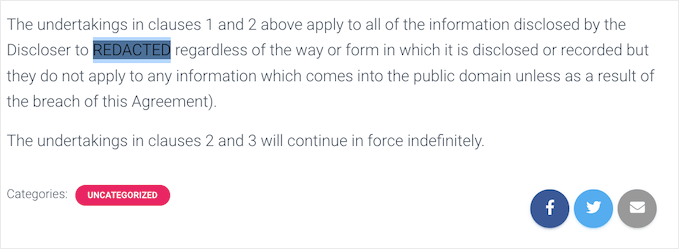
Eine andere Möglichkeit besteht darin, jedes Wort oder jeden Satz automatisch gegen eine Ihrer bevorzugten Alternativen auszutauschen. Wenn Sie beispielsweise den Namen eines Kunden nicht auf der Website Ihres kleinen Unternehmens verwenden können, können Sie die Informationen durch ein zweideutigeres Wort wie „Kunde“ ersetzen.
Installation und Aktivierung des Plugins
Jeder Text kann nach der Aktivierung redigiert werden, indem der HTML-Code im WordPress-Code-Editor geändert wird. Öffnen Sie einfach die Seite oder den Beitrag, um loszulegen.
Wählen Sie als nächstes „Code-Editor“, indem Sie auf das gepunktete Symbol in der oberen rechten Ecke klicken.
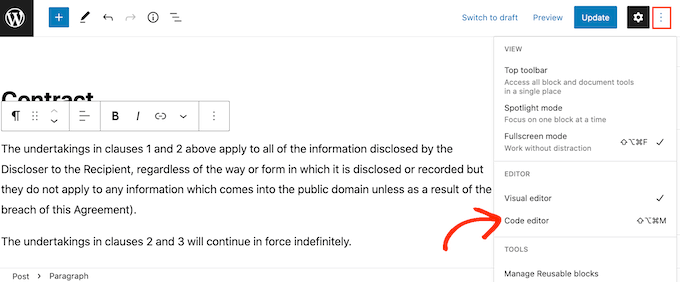
Suchen Sie den Text, den Sie als Nächstes schwärzen möchten. Schreiben Sie den folgenden Tag an den Anfang des Textes:
| 1 | [redact] |
Geben Sie Folgendes ein, nachdem der Text bearbeitet wurde:
| 1 | [/redact] |
In der Abbildung unten wurde „der Empfänger“ ausgeblendet.
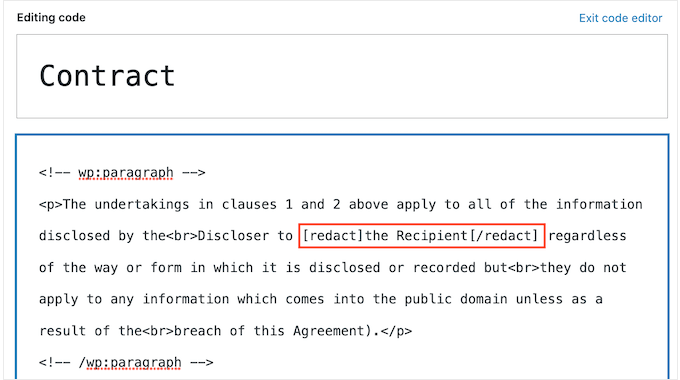
Wiederholen Sie einfach das obige Verfahren, um zusätzlichen Text zu schwärzen.
Wählen Sie einfach „Code-Editor beenden“, wenn Sie zum Standard-Textblock-Editor zurückkehren möchten.
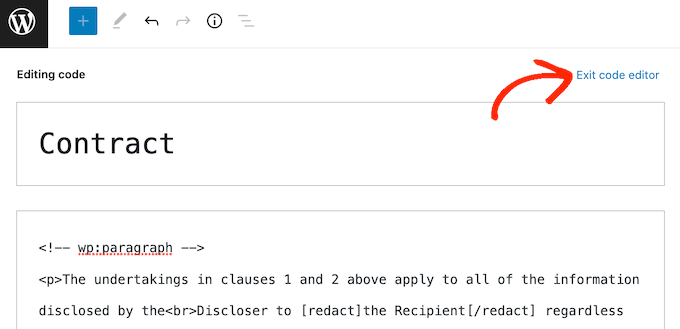
Sie können die Seite veröffentlichen oder ändern, nachdem Sie allen Texten, die Sie schwärzen möchten, Tags hinzugefügt haben.

Beachten Sie jedoch, dass der Inhalt nicht zensiert angezeigt wird, während Sie mit Ihrem WordPress-Konto verbunden sind. Sie müssen sich von Ihrem Konto abmelden oder die Website in einem Inkognito-Tab in Ihrem Webbrowser öffnen, um zu überprüfen, ob der Text redigiert wurde.
Eine andere Möglichkeit besteht darin, bestimmte Wörter automatisch gegen andere auszutauschen. Dies ist hilfreich, wenn Sie ein Wort haben, das Sie niemals auf Ihrer Website anzeigen möchten, z. B. den Namen eines vertrauenswürdigen Lieferanten oder Kunden.
Sie können sicherstellen, dass solche Informationen niemals auf Ihrer Website erscheinen, indem Sie das Plugin verwenden, um Wörter automatisch zu schwärzen. Sie können auch eine Menge Zeit und Mühe sparen, indem Sie diesen automatisierten Ansatz verwenden.
Diese Methode kann Ihre Seiten auch leichter lesbar und attraktiver machen, insbesondere im Vergleich zu einer Seite mit vielen schwarzen Inhalten. Dies geschieht, indem jedes redigierte Wort durch ein alternatives Wort ersetzt wird.
Gehen Sie zu Einstellungen » Nur Augen, um ein Wort oder einen Satz automatisch zu schwärzen. Wählen Sie „Neu hinzufügen“ aus dem Menü und klicken Sie dann einfach auf „Weiter“.
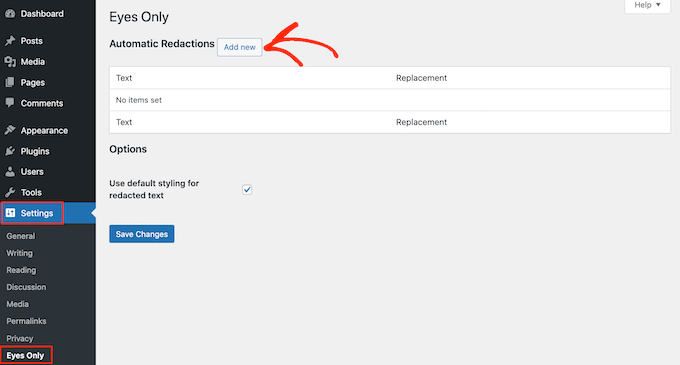
Geben Sie einfach die Wörter, die Sie automatisch schwärzen möchten, in das neue Feld „Text“ ein. Denken Sie nur daran, dass die Textersetzung den Fall berücksichtigt.
Geben Sie den Text, der anstelle des zensierten Textes angezeigt werden soll, in den Abschnitt „Ersetzung“ ein.
Wir haben „Jane Smith“ im nächsten Bild in „Our Customer“ geändert.
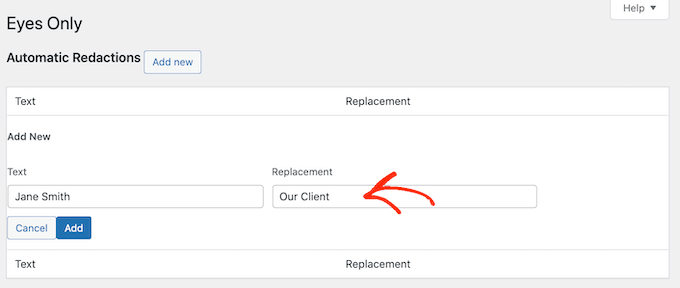
Dann können Sie fortfahren und auf die Schaltfläche „Hinzufügen“ klicken.
Wiederholen Sie die oben beschriebene Technik, wenn Sie automatisch weitere Wörter oder Sätze ersetzen möchten.
Bei der Textersetzung wird, wie bereits gesagt, zwischen Groß- und Kleinschreibung unterschieden. Sie müssen zwei unterschiedliche Textersetzungsregeln erstellen, wenn Sie ein Wort unabhängig von der Großschreibung schwärzen möchten.
Wie in der beigefügten Abbildung gezeigt, sollte eine dieser Regeln die großgeschriebene Version ersetzen, und eine andere Regel sollte die nicht großgeschriebene Version ersetzen.
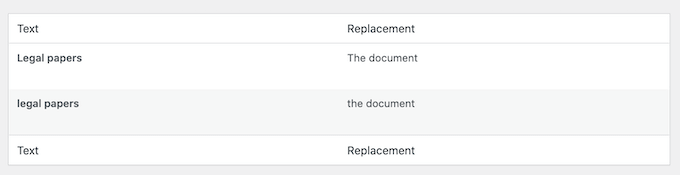
Die Schaltfläche „Änderungen speichern“ befindet sich am unteren Rand des Bildschirms. Klicken Sie darauf, sobald Sie mit den von Ihnen erstellten Schwärzungsregeln zufrieden sind.
Das Plugin scannt nun Ihre Website und ersetzt alle gefundenen Übereinstimmungen automatisch.
Sie könnten schließlich entscheiden, dass Sie ein bestimmtes Wort oder einen Satz nicht verbergen müssen. Sie können die Schwärzungsregel in dieser Situation einfach entfernen. Auf diese Weise wird die Maskierung sofort aus Ihrem WordPress-Blog entfernt und der ursprüngliche Wortlaut wird sichtbar.
Navigieren Sie einfach zu Einstellungen » Nur Augen, um eine Schwärzungsbeschränkung zu entfernen.
Sobald der Link „Entfernen“ erscheint, bewegen Sie einfach Ihre Maus über die Regel, die Sie entfernen möchten, und klicken Sie darauf.
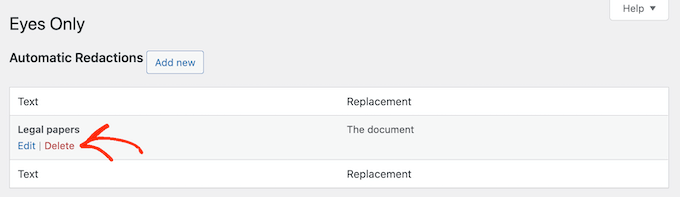
Sie müssen Ihren Wunsch, die Regel aufzuheben, formell erklären.
Klicken Sie auf „Ja“, wenn Sie dennoch fortfahren möchten.
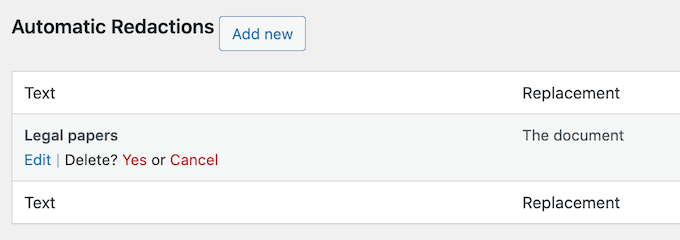
Es ist an der Zeit, Ihre Änderungen zu speichern, indem Sie unten auf die Schaltfläche „Änderungen speichern“ klicken. Besuchen Sie eine Seite oder einen Beitrag, der noch den ursprünglichen Begriff enthält, um mitzuerleben, wie das Plugin die Schwärzung entfernt.
Indem Sie unserer Schritt-für-Schritt-Anleitung folgen, können Sie Ihrer Website ganz einfach eine Schwärzung hinzufügen, wodurch Sie die volle Kontrolle darüber haben, welche Informationen weitergegeben und welche vertraulich behandelt werden. Ganz gleich, ob Sie in der Medizin-, Rechts- oder Finanzbranche tätig sind oder einfach nur die Privatsphäre Ihrer Besucher schätzen, die Schwärzung kann ein wertvolles Werkzeug in Ihrem Arsenal sein. Warum probieren Sie es also nicht aus und überzeugen sich selbst von den Vorteilen?
